Содержание:
Формат PDF существует уже длительное время и является одним из самых популярных вариантов электронной публикации разнообразных книг. Однако у него есть свои недостатки – например, достаточно большой объем занимаемой им памяти. Чтобы значительно уменьшить размер любимой книги, можно преобразовать её в формат TXT. С инструментами для этой задачи вы ознакомитесь ниже.
Конвертируем PDF в TXT
Оговоримся сразу – полноценно перенести весь текст из PDF в TXT задача не из простых. Особенно если PDF-документ не имеет текстового слоя, а состоит из изображений. Однако существующий софт может решить эту проблему. К таковому ПО относятся специализированные конвертеры, программы для оцифровки текста и некоторые PDF-ридеры.
Читайте также: Преобразование файлов формата PDF в Excel
Способ 1: Total PDF Converter
Популярная программа для преобразования PDF-файлов в ряд графических или текстовых форматов. Отличается небольшим размером и наличием русского языка.
Скачать программу Total PDF Converter
- Откройте программу. Чтобы пройти к папке с файлом, который вам нужно преобразовать, воспользуйтесь блоком дерева каталогов в левой части рабочего окна.
- В блоке откройте местоположение папки с документом и щелкните по ней один раз мышкой. В правой части окна отобразятся все PDF, которые есть в выбранной директории.
- Затем на верхней панели найдите кнопку с надписью «TXT» и соответствующей иконкой, и нажмите её.
- Откроется окно инструмента конвертирования. В нем можно настроить папку, куда будет сохранен результат, разрывы страниц и шаблон имени. Мы же сразу перейдем к преобразованию – для начала процесса следует нажать кнопку «Start» внизу окна.
- Появится уведомление о завершении работы. Если в процессе конвертирования возникли какие-то ошибки, программа сообщит об этом.
- В соответствии с настройками по умолчанию откроется «Проводник», отображающий папку с готовым результатом.
Несмотря на свою простоту, у программы есть несколько недостатков, главный из которых – некорректная работа с документами PDF, которые отформатированы в столбцы и содержат картинки.
Способ 2: PDF XChange Editor
Более продвинутый и современный вариант программы PDF XChange Viewer, также бесплатный и функциональный.
Скачать программу PDF XChange Editor
- Откройте программу и воспользуйтесь пунктом «Файл» на панели инструментов, в котором выберите вариант «Открыть».
- В открывшемся «Проводнике» перейдите к папке с вашим PDF-файлом, выделите его и нажмите «Открыть».
- Когда документ будет загружен, снова воспользуйтесь меню «Файл», в котором на этот раз нажмите на «Сохранить как».
- В интерфейсе сохранения файла установите в выпадающем меню «Тип файла» вариант «Обычный текст (*.txt)».
Затем задайте альтернативное имя или оставьте как есть и нажмите «Сохранить».
- Файл в формате TXT появится в папке рядом с оригинальным документом.
Откровенных недостатков у программы нет, разве что особенности преобразования документов, в которых отсутствует текстовый слой.
Способ 3: ABBYY FineReader
Знаменитый не только в СНГ, но и во всем мире оцифровщик текста от российских разработчиков тоже может справиться с задачей конвертирования PDF в TXT.
- Откройте Эбби ФайнРидер. В меню «Файл» нажмите на пункт «Открыть PDF или изображение…».
- Через окно добавления документов пройдите к директории с вашим файлом. Выделите его щелчком мыши и откройте, нажав на соответствующую кнопку.
- Документ будет загружен в программу. Начнется процесс оцифровки имеющегося в нем текста (может занять продолжительное время). По его окончанию найдите кнопку «Сохранить» в верхнем блоке инструментов и нажмите её.
- В появившемся окне сохранения результатов оцифровки установите тип сохраняемого файла как «Текст (*.txt)».
Затем перейдите к месту, в котором хотите сохранить преобразованный документ, и нажмите «Сохранить».
- С результатом работы можете ознакомиться, открыв выбранную ранее папку через «Проводник».
Недостатков у такого решения два: ограниченный срок действия пробной версии и требовательность к производительности ПК. Однако же программа обладает и неоспоримым достоинством – она способна преобразовывать в текст и графические PDF, при условии, что разрешение изображения соответствует минимальному для распознавания.
Способ 4: Adobe Reader
Самая известная программа для открытия PDF также обладает функцией преобразования таких документов в TXT.
- Запустите Адоб Ридер. Пройдите по пунктам «Файл»—«Открыть…».
- В открывшемся «Проводнике» проследуйте к каталогу с целевым документом, где выберите нужное и нажмите «Открыть».
- После загрузки файла выполните следующую последовательность действий: откройте меню «Файл», наведите курсор на пункт «Сохранить как другой…» и во всплывающем окошке щелкните на «Текст…».
- Снова перед вами предстанет «Проводник», в котором от вас требуется задать имя конвертированному файлу и нажать «Сохранить».
- После преобразования, длительность которого зависит от размера и содержимого документа, файл с расширением TXT появится рядом с оригинальным документом в PDF.
Несмотря на свою простоту, такой вариант тоже не лишен огрехов – поддержка этой версии просмотрщика от Adobe официально заканчивается, и да, не рассчитывайте на хороший результат преобразования, если исходный файл содержит в себе много картинок или нестандартное форматирование.
Подведем итоги: конвертировать документ из PDF в TXT достаточно просто. Тем не менее, есть нюансы в виде некорректной работы с необычно форматированными файлами или состоящими из изображений. Однако и в таком случае есть выход в виде оцифровщика текста. Если же ни один из указанных способов вам не помог – выход можно найти в использовании онлайн-сервисов.
 lumpics.ru
lumpics.ru
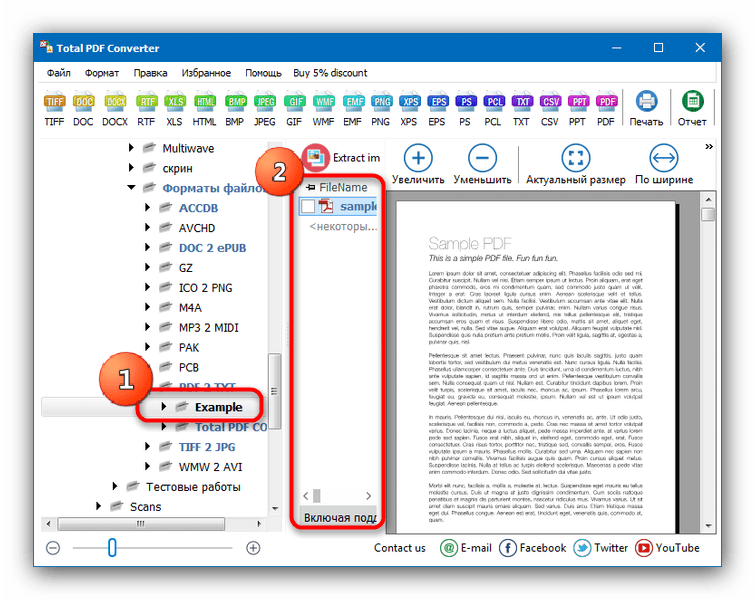
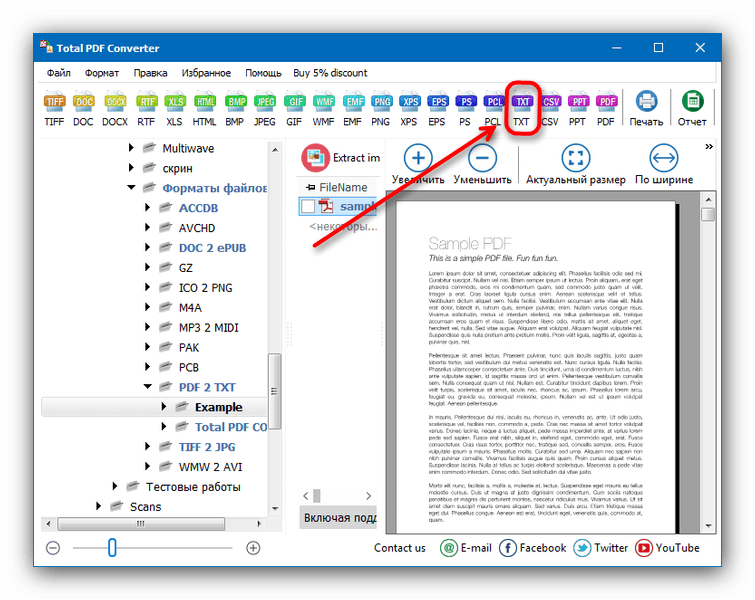
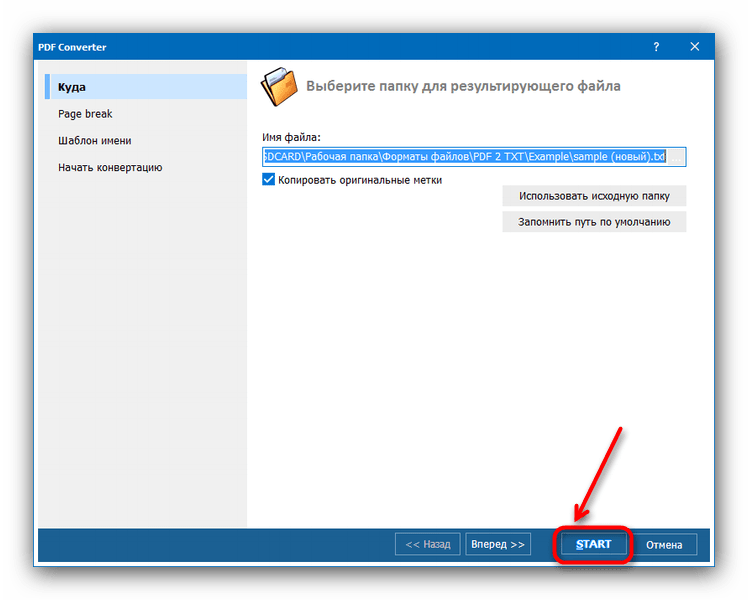
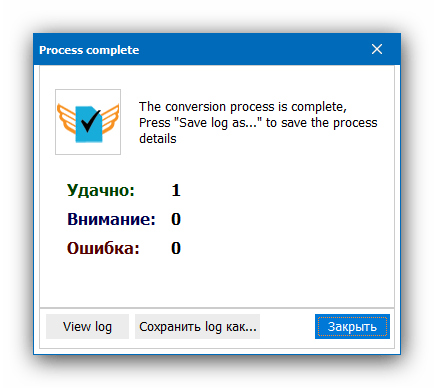
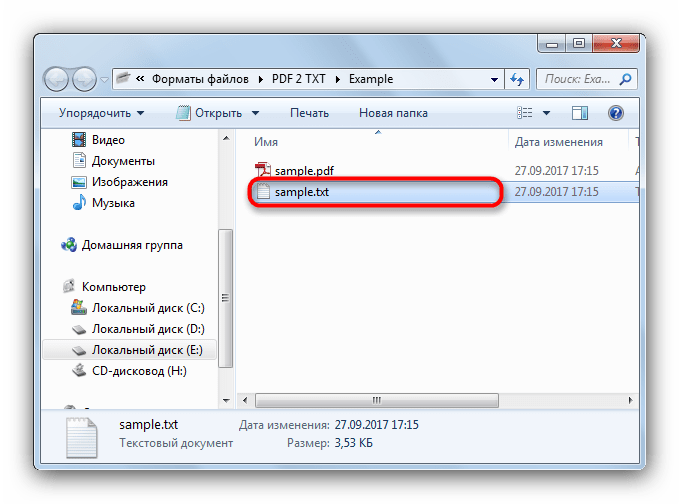
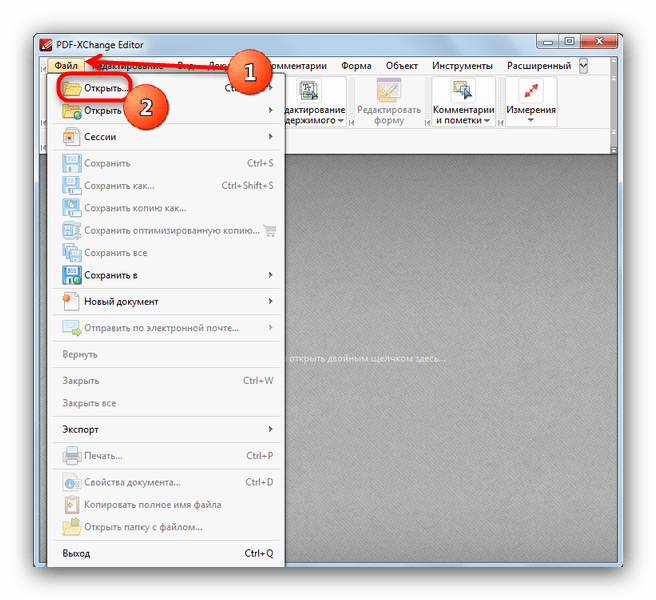
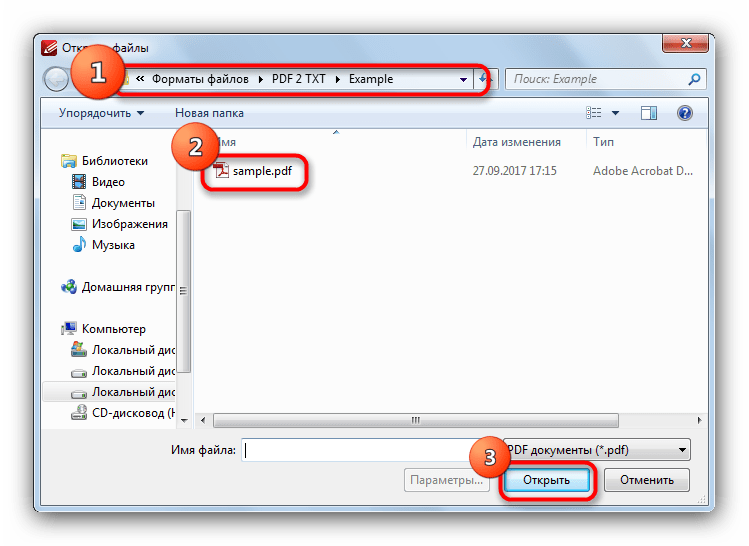
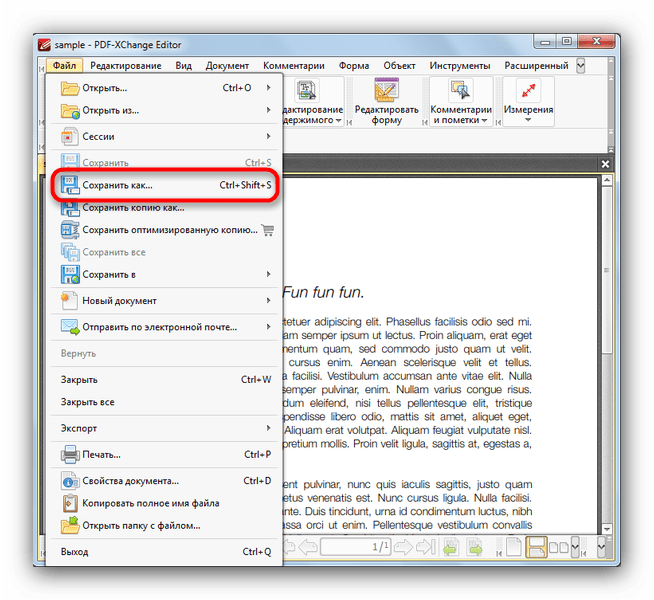
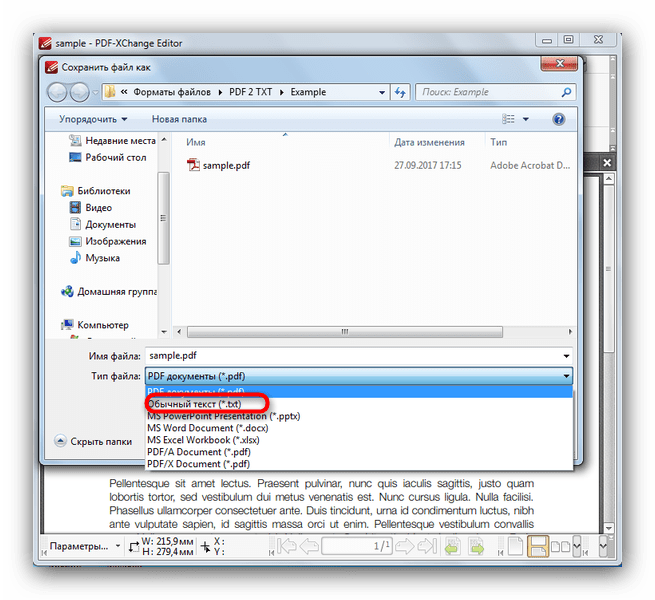
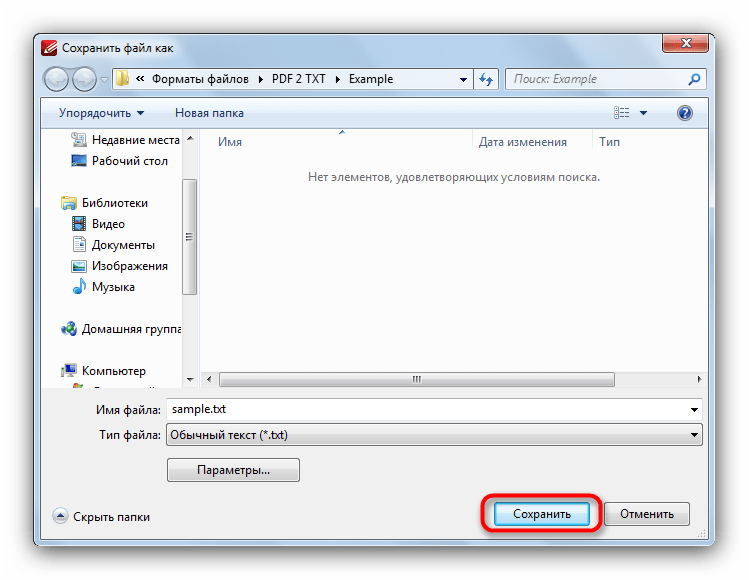
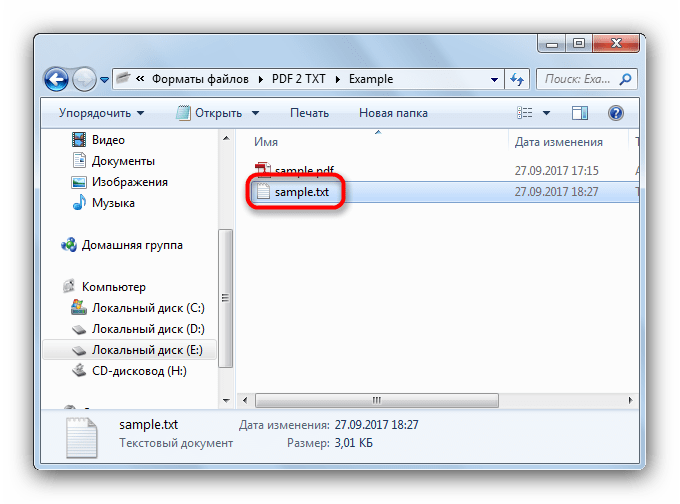
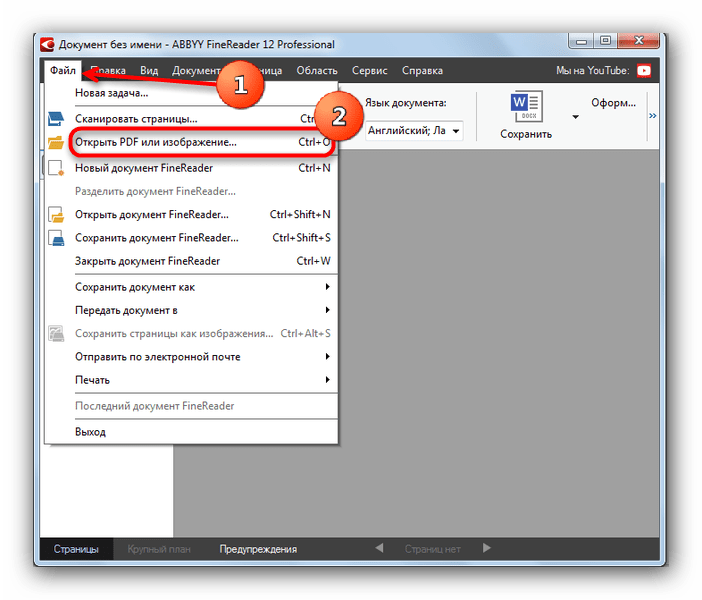
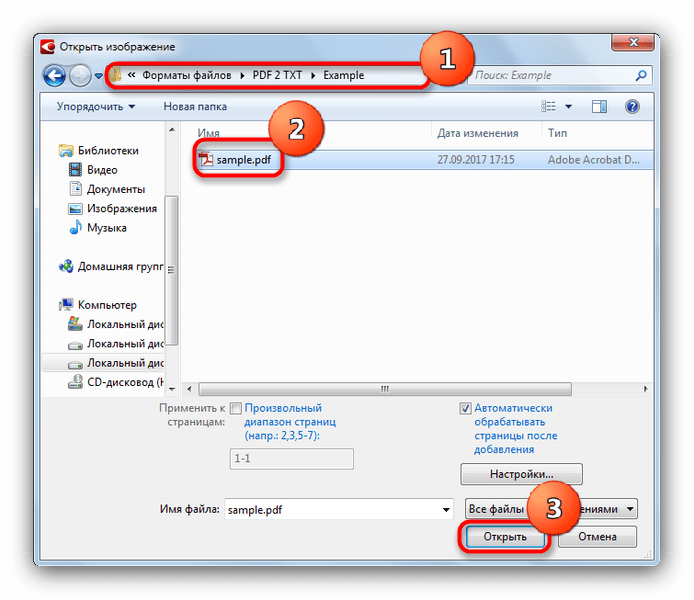
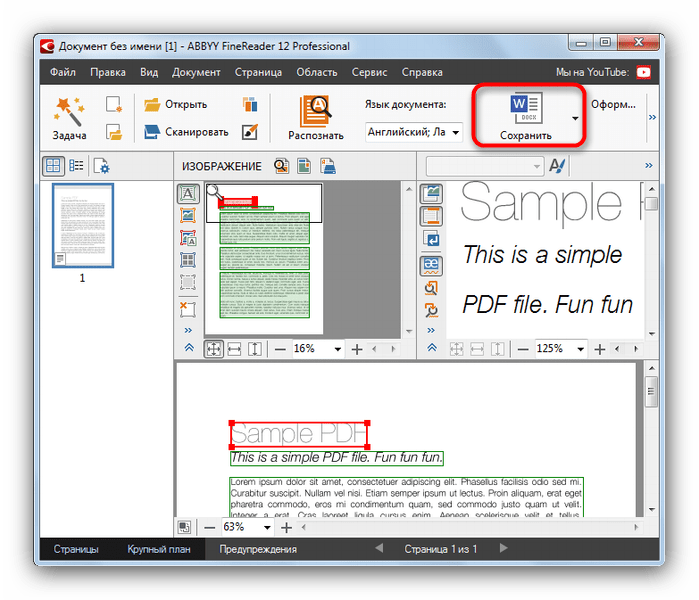
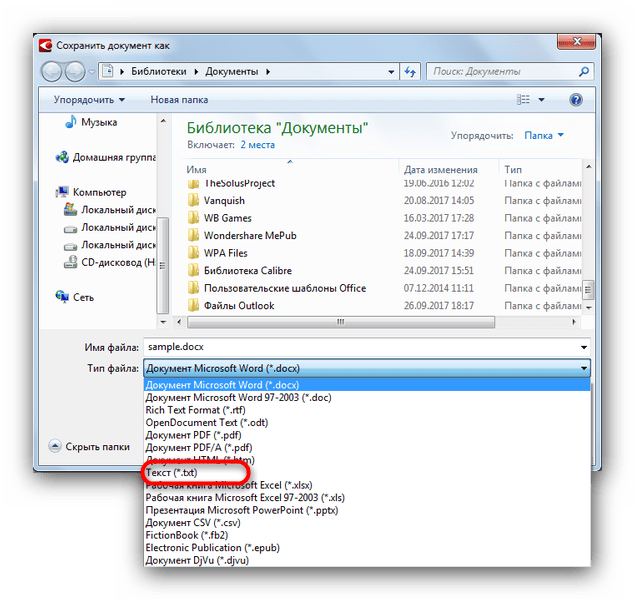
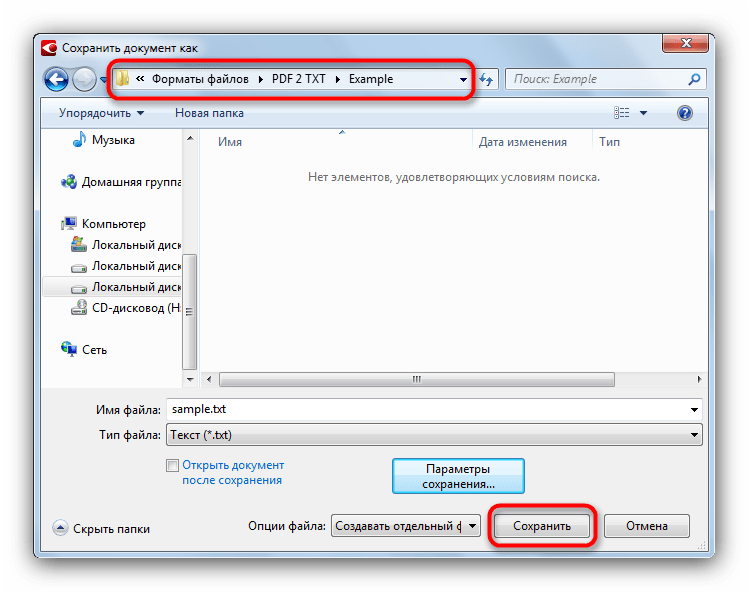
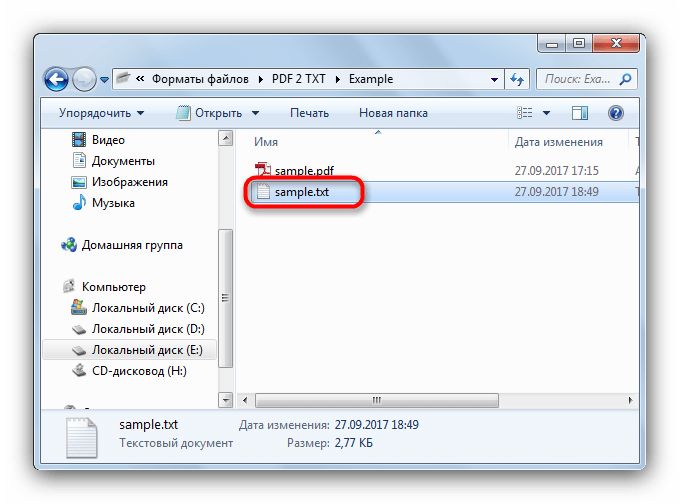
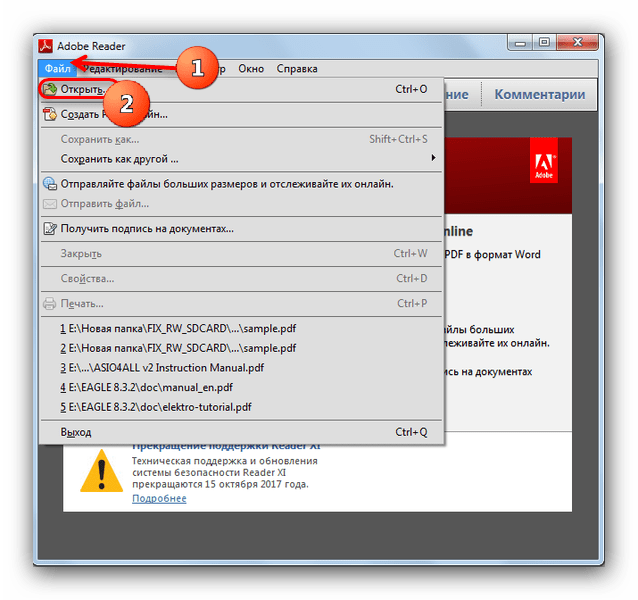
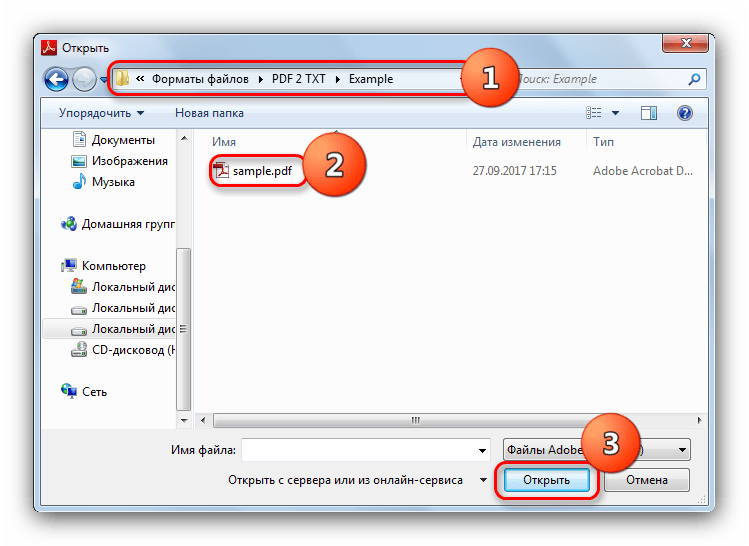
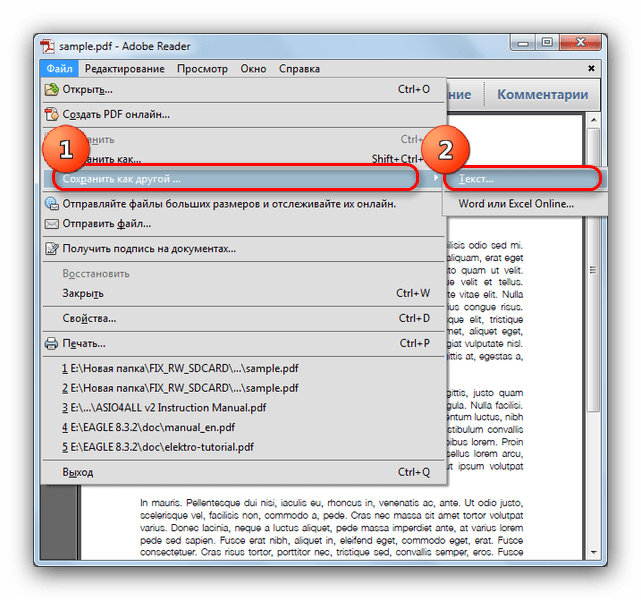
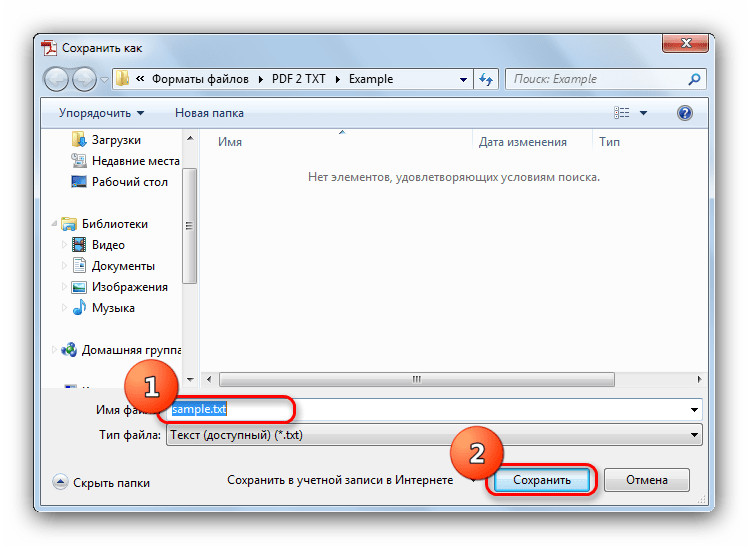
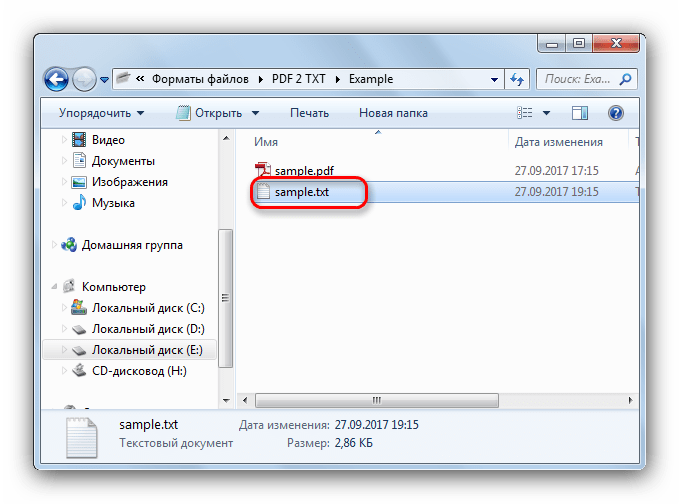













Большое Вам спасибо. Помогли исправить ошибку